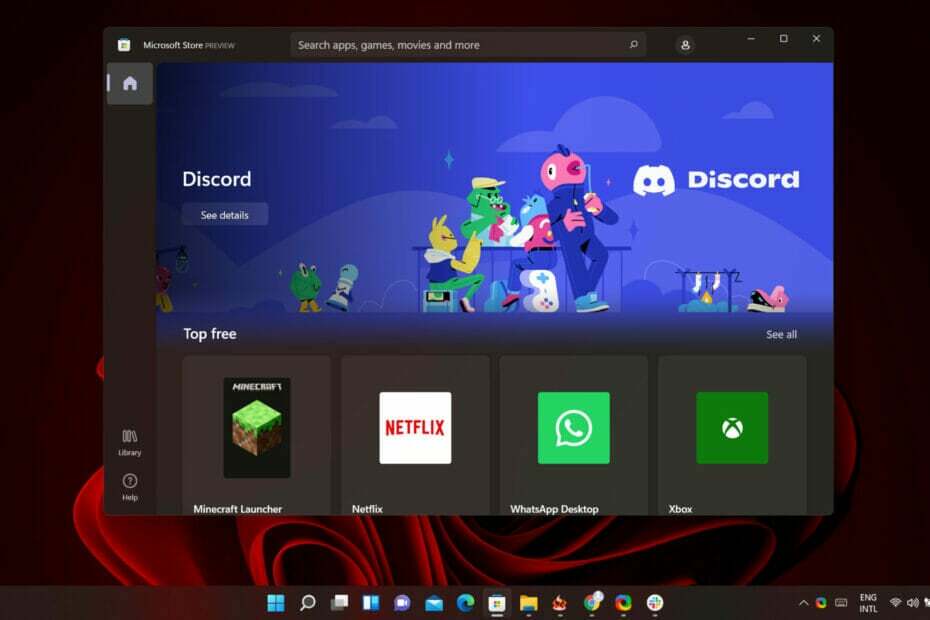- यदि आप देखते हैं कि Microsoft Store लोड नहीं हो रहा है तो यह सुरक्षा सॉफ़्टवेयर में हस्तक्षेप करने के कारण हो सकता है।
- इस मामले में, आप उन उपकरणों का उपयोग करने का प्रयास कर सकते हैं जो उन्नत सुरक्षा के साथ आते हैं और विंडोज 10 के साथ संगत हैं।
- अन्य समाधानों में अद्यतन और सुरक्षा अनुभाग से कुछ समस्या निवारण करना शामिल है।
- जब Microsoft Store नहीं खुल रहा हो तो कभी-कभी कुछ अपडेट इंस्टॉल करने से मदद मिल सकती है।

यह सॉफ़्टवेयर सामान्य कंप्यूटर त्रुटियों की मरम्मत करेगा, आपको फ़ाइल हानि, मैलवेयर, हार्डवेयर विफलता से बचाएगा और अधिकतम प्रदर्शन के लिए आपके पीसी को अनुकूलित करेगा। पीसी की समस्याओं को ठीक करें और 3 आसान चरणों में अभी वायरस निकालें:
- रेस्टोरो पीसी रिपेयर टूल डाउनलोड करें जो पेटेंट प्रौद्योगिकी के साथ आता है (पेटेंट उपलब्ध यहां).
- क्लिक स्कैन शुरू करें Windows समस्याएँ ढूँढ़ने के लिए जो PC समस्याएँ उत्पन्न कर सकती हैं।
- क्लिक सभी की मरम्मत आपके कंप्यूटर की सुरक्षा और प्रदर्शन को प्रभावित करने वाली समस्याओं को ठीक करने के लिए
- रेस्टोरो द्वारा डाउनलोड किया गया है 0 इस महीने पाठकों।
के साथ विभिन्न समस्याएं Various माइक्रोसॉफ्ट स्टोर विंडोज 10 ऑपरेटिंग सिस्टम में एक आम बात है।
इस बार, कुछ उपयोगकर्ताओं ने शिकायत की कि वे स्टोर को लोड करने में भी असमर्थ हैं, इसलिए हमने कुछ समाधान तैयार किए जो मददगार हो सकते हैं।
माइक्रोसॉफ्ट स्टोर का एक प्रमुख घटक है विंडोज 10, लेकिन कई उपयोगकर्ताओं ने इसके साथ कुछ समस्याओं की सूचना दी। मुद्दों की बात करें तो, यहां कुछ समस्याएं हैं जो उपयोगकर्ताओं ने बताई हैं:
- माइक्रोसॉफ्ट स्टोर विंडोज 10 काम नहीं कर रहा है, विंडोज 10 खोल रहा है, दिखा रहा है, जवाब दे रहा है, दिखाई दे रहा है, शुरू कर रहा है - आपको हमारे किसी एक समाधान का उपयोग करके उनमें से अधिकांश को ठीक करने में सक्षम होना चाहिए।
- माइक्रोसॉफ्ट स्टोर लोड नहीं किया जा सका - यह माइक्रोसॉफ्ट स्टोर के साथ एक आम समस्या है, और यदि आप इसका सामना करते हैं, तो अपने एंटीवायरस सॉफ़्टवेयर की जांच करना सुनिश्चित करें और यदि आवश्यक हो तो इसे हटा दें।
- Microsoft Store लोड होता रहता है - कई यूजर्स ने बताया कि माइक्रोसॉफ्ट स्टोर उनके पीसी पर लोड होता रहता है। यह एक बड़ी समस्या हो सकती है, लेकिन आप Microsoft Store ऐप को फिर से पंजीकृत करके इसे ठीक कर सकते हैं।
- माइक्रोसॉफ्ट स्टोर नहीं खुलेगा - कई उपयोगकर्ताओं ने बताया कि Microsoft Store उनके PC पर बिल्कुल नहीं खुलेगा। हमने अपने एक लेख में इस मुद्दे को पहले ही विस्तार से कवर कर लिया है, इसलिए अधिक जानकारी के लिए इसे देखना सुनिश्चित करें।
अगर माइक्रोसॉफ्ट स्टोर विंडोज 10 में लोड नहीं होता है तो मैं क्या कर सकता हूं?
1. प्रॉक्सी कनेक्शन अक्षम करें
- सर्च पर जाएं, इंटरनेट विकल्प टाइप करें, और खोलें इंटरनेट विकल्प.

- के पास जाओ सम्बन्ध टैब, और पर क्लिक करें लैन सेटिंग्स.

- सही का निशान हटाएँ अपने LAN के लिए प्रॉक्सी सर्वर का प्रयोग करें.

- क्लिक ठीक है.
हालाँकि प्रॉक्सी आपकी गोपनीयता की रक्षा करने का एक ठोस तरीका है, कभी-कभी यह Microsoft Store के साथ कुछ समस्याएँ पैदा कर सकता है। तो आप इसे आज़मा कर अक्षम कर सकते हैं, और जाँच सकते हैं कि क्या आप अपना Microsoft Store चलाने में सक्षम हैं।
यदि आप अभी भी अपनी गोपनीयता के बारे में चिंतित हैं, तो हमारा सुझाव है कि आप एक वीपीएन का उपयोग करने पर विचार करें। वीपीएन एक प्रॉक्सी के समान काम करता है, और प्रॉक्सी के विपरीत, इसने अन्य अनुप्रयोगों के साथ कोई समस्या नहीं पैदा की।
बाजार में कई बेहतरीन वीपीएन क्लाइंट उपलब्ध हैं, लेकिन निजी इंटरनेट एक्सेस (पीआईए) उपयोग करने के लिए सबसे सरल वीपीएन में से एक है, इसलिए हम इसे आजमाने की सलाह देते हैं।
पीआईए असीमित बैंडविड्थ के साथ आता है ताकि आप अपनी पसंदीदा फिल्मों और टीवी शो को लॉग के बारे में चिंता किए बिना या अपनी ऑनलाइन गतिविधि रिकॉर्ड किए बिना स्ट्रीम कर सकें।
⇒ निजी इंटरनेट एक्सेस डाउनलोड करें
2. दिनांक और समय समायोजित करें
- अपने टास्कबार के दाईं ओर समय और दिनांक पर क्लिक करें और पर जाएँ दिनांक/समय समायोजित करें.
- यदि सेट समय स्वचालित रूप से चेक किया गया है, और यह गलत समय दिखाता है, तो जाएं और इसे अनचेक करें।

-
पर क्लिक करें खुले पैसे, परिवर्तन तिथि और समय के तहत, और अपने कंप्यूटर पर एक उचित तिथि और समय निर्धारित करें।

बहुत सारे कारक जो सीधे Microsoft Store से कनेक्ट नहीं हैं, इसे काम करने से रोक सकते हैं, और गलत दिनांक और समय उनमें से एक है।
तो कब माइक्रोसॉफ्ट स्टोर काम नहीं कर रहा है, आप इस सरल समाधान का सहारा ले सकते हैं, अपने कंप्यूटर की तिथि और समय समायोजित कर सकते हैं, और स्टोर फिर से काम कर सकता है।
3. अपने एंटीवायरस की जाँच करें

कभी-कभी आपका एंटीवायरस सॉफ़्टवेयर आपके सिस्टम में हस्तक्षेप कर सकता है और Microsoft Store के साथ समस्याएँ उत्पन्न कर सकता है।
यदि ऐसा है, तो यह जांचना सुनिश्चित करें कि क्या Microsoft स्टोर को आपके फ़ायरवॉल के माध्यम से जाने की अनुमति है।
इसके अलावा, आप कुछ एंटीवायरस सुविधाओं को अक्षम करने का प्रयास कर सकते हैं और जांच सकते हैं कि क्या इससे मदद मिलती है। कुछ मामलों में, आपको अपने एंटीवायरस को पूरी तरह से अक्षम भी करना पड़ सकता है।
कभी-कभी, भले ही आप अपने एंटीवायरस को अक्षम कर दें, आप देखेंगे कि Microsoft Store अभी भी नहीं खुल रहा है, और इस स्थिति में, आपको यह करने की आवश्यकता होगी की स्थापना रद्द करें एंटीवायरस।
यदि आपके एंटीवायरस को अनइंस्टॉल करने से समस्या हल हो जाती है, तो विभिन्न एंटीवायरस सॉफ़्टवेयर पर स्विच करने पर विचार करने का यह एक सही समय हो सकता है।
नॉर्टन उपयोगकर्ताओं के लिए, हमें मिल गया है समर्पित मार्गदर्शक इसे अपने पीसी से पूरी तरह से कैसे हटाएं, हम अनुशंसा करते हैं कि आप इसे सही ढंग से क्रिया करने के लिए इसे जांचें।
यदि आप किसी एंटीवायरस समाधान का उपयोग कर रहे हैं और आप इसे अपने पीसी से पूरी तरह से हटाना चाहते हैं, तो इसे अवश्य देखें अद्भुत सूची सबसे अच्छे अनइंस्टालर सॉफ़्टवेयर के साथ जिसका आप अभी उपयोग कर सकते हैं।
एक गैर-हस्तक्षेप करने वाले एंटीवायरस सॉफ़्टवेयर का उपयोग करें जो महान सुरक्षा सुविधाएँ और सुरक्षा प्रदान करता है। उन्नत सुरक्षा के अलावा, यह एंटीवायरस विंडोज 10 के साथ पूरी तरह से संगत है, इसलिए यह किसी भी तरह से इसमें हस्तक्षेप नहीं करेगा।

बुलगार्ड
बुलगार्ड गैर-हस्तक्षेप करने वाला एंटीवायरस है जो आपको इष्टतम सुरक्षा प्रदान करते हुए Microsoft Store का उपयोग करने की अनुमति देता है।
4. स्टोर कैश रीसेट करें
- सर्च पर जाएं, टाइप करें wsreset.exe.
- खुला हुआ WSReset.exe और प्रक्रिया को समाप्त होने दें।

माइक्रोसॉफ्टस्टोर कैश को रीसेट करना कभी-कभी विभिन्न माइक्रोसॉफ्टस्टोर समस्याओं का समाधान होता है, और यह इसे भी हल कर सकता है।
कैशे को रीसेट करना बहुत आसान है, आपको बस एक साधारण कमांड करना है। इस क्रिया को करने के बाद, आपका स्टोर रीसेट हो जाएगा, और शायद समस्या गायब हो जाएगी।
आपके पीसी पर सर्च बॉक्स गायब है? चिंता न करें, आप इसकी मदद से इसे आसानी से वापस पा सकते हैं उपयोगी मार्गदर्शिका.
5. अपने क्षेत्र की जाँच करें
- को खोलो सेटिंग ऐप और जाएं समय और भाषा अनुभाग।

- बाईं ओर के मेनू से, चुनें क्षेत्र और भाषा. दाएँ फलक में, सेट करें संयुक्त राज्य आपके रूप में देश या क्षेत्र.

संभावित त्रुटियों का पता लगाने के लिए सिस्टम स्कैन चलाएँ

डाउनलोड रेस्टोरो
पीसी मरम्मत उपकरण

क्लिक स्कैन शुरू करें विंडोज मुद्दों को खोजने के लिए।

क्लिक सभी की मरम्मत पेटेंट प्रौद्योगिकियों के साथ मुद्दों को ठीक करने के लिए।
सुरक्षा समस्याओं और मंदी का कारण बनने वाली त्रुटियों का पता लगाने के लिए रेस्टोरो मरम्मत उपकरण के साथ एक पीसी स्कैन चलाएं। स्कैन पूरा होने के बाद, मरम्मत प्रक्रिया क्षतिग्रस्त फाइलों को ताजा विंडोज फाइलों और घटकों के साथ बदल देगी।
अपना क्षेत्र बदलने के बाद, माइक्रोसॉफ्ट स्टोर को फिर से शुरू करने का प्रयास करें और जांचें कि क्या समस्या अभी भी है। उपयोगकर्ताओं के अनुसार, कभी-कभी Microsoft Store आपकी क्षेत्रीय सेटिंग्स के कारण लोड नहीं होता है।
ऊपर बताए गए चरणों का पालन करके आप इस समस्या को ठीक कर सकते हैं। यदि यह समाधान स्टोर समस्या को ठीक नहीं करता है तो अगला समाधान देखें।
6. Microsoft Store ऐप को फिर से पंजीकृत करें
- दबाएँ विंडोज की + एस में टाइप करें पावरशेल।
- दाएँ क्लिक करें विंडोज पावरशेल और चुनें व्यवस्थापक के रूप में चलाएं मेनू से।

- जब पावरशेल शुरू होता है, तो नीचे की लाइन डालें और दबाएं दर्ज आदेश चलाने के लिए:
पावरशेल - एक्ज़ीक्यूशनपॉलिसी अप्रतिबंधित -कमांड "& {$manifest = (Get-AppxPackage Microsoft. WindowsStore)। स्थान स्थापित करें + 'AppxManifest.xml'; Add-AppxPackage -DisableDevelopmentMode -Register $manifest}"
एक बार कमांड निष्पादित हो जाने के बाद, Microsoft Store के साथ समस्या पूरी तरह से हल हो जानी चाहिए।
कभी-कभी निश्चित हो सकता है खामियों Microsoft Store के साथ, और यह इस तरह के मुद्दों को प्रकट करने का कारण बन सकता है। हालाँकि, आप केवल Microsoft Store ऐप को फिर से पंजीकृत करके समस्या को ठीक कर सकते हैं।
यह कुछ हद तक उन्नत प्रक्रिया है, लेकिन आप हमारे द्वारा बताए गए चरणों का पालन करके इसे आसानी से कर सकते हैं।
7. गुम अद्यतन स्थापित करें

- को खोलो सेटिंग ऐप और जाएं अद्यतन और सुरक्षा अनुभाग।
- अब क्लिक करें अद्यतन के लिए जाँच बटन।
अगर कोई अपडेट उपलब्ध है, तो विंडोज उन्हें बैकग्राउंड में अपने आप डाउनलोड कर लेगा। एक बार अपडेट डाउनलोड हो जाने के बाद, जैसे ही आप अपने पीसी को पुनरारंभ करते हैं, वे स्वचालित रूप से इंस्टॉल हो जाएंगे।
अपने सिस्टम को नवीनतम संस्करण में अपडेट करने के बाद, समस्या पूरी तरह से हल हो जानी चाहिए।
उपयोगकर्ताओं के अनुसार, कभी-कभी यह समस्या तब होती है जब आपके पास आवश्यक अद्यतन स्थापित नहीं होते हैं।
कभी-कभी Microsoft Store में कुछ गड़बड़ियाँ हो सकती हैं, और उन्हें ठीक करने का सबसे अच्छा तरीका है कि आप अपने सिस्टम को अद्यतित रखें।
ऐसा करने के कई तरीके हैं, और सबसे अच्छा तरीका लापता अपडेट को स्थापित करना है।
डिफ़ॉल्ट रूप से, विंडोज 10 स्थापित करता है अपडेट स्वचालित रूप से, लेकिन आप निम्न कार्य करके मैन्युअल रूप से अपडेट की जांच भी कर सकते हैं:
8. Microsoft Store ऐप्स समस्या निवारक चलाएँ
- को खोलो सेटिंग ऐप और जाएं अद्यतन और सुरक्षा अनुभाग।
- चुनते हैं समस्याओं का निवारण बाईं ओर के मेनू से। माइक्रोसॉफ्ट का चयन करें स्टोर ऐप्स दाएँ फलक से और क्लिक करें समस्या निवारक चलाएँ.

- समस्या निवारक को पूरा करने के लिए स्क्रीन पर दिए गए निर्देशों का पालन करें।
यदि Microsoft Store आपके PC पर लोड नहीं होता है, तो आप बस बिल्ट-इन चलाकर समस्या का समाधान करने में सक्षम हो सकते हैं समस्या-निवारक.
विंडोज 10 विभिन्न समस्या निवारकों के साथ आता है जो कई समस्याओं को ठीक कर सकते हैं, और यदि आपके पास Microsoft स्टोर के साथ समस्याएँ हैं, तो आपको बस निम्नलिखित करने की आवश्यकता है:
एक बार समस्या निवारक समाप्त हो जाने के बाद, जांच लें कि क्या समस्या अभी भी है।
9. Microsoft Store ऐप रीसेट करें
- को खोलो सेटिंग ऐप और जाएं ऐप्स अनुभाग।

- का पता लगाने माइक्रोसॉफ्ट स्टोर सूची में, इसे चुनें और क्लिक करें उन्नत विकल्प.

- अब क्लिक करें रीसेट बटन। दबाएं रीसेट पुष्टि करने के लिए एक बार फिर बटन।

कभी-कभी Microsoft Store ऐप लोड नहीं होता है यदि इसमें कोई समस्या है। हालाँकि, आप रीसेट कर सकते हैं आवेदन डिफ़ॉल्ट रूप से और यह उम्मीद है कि अधिकांश मुद्दों को ठीक कर देगा।
Microsoft Store ऐप को रीसेट करने के बाद, समस्या का समाधान हो जाना चाहिए, और आप इसे एक बार फिर से उपयोग करने में सक्षम होना चाहिए।
10. एक नया उपयोगकर्ता खाता बनाएँ
- को खोलो सेटिंग ऐप और जाएं हिसाब किताब अनुभाग।

- बाईं ओर के मेनू से चुनें परिवार और अन्य लोग. दाएँ फलक में क्लिक करें इस पीसी में किसी और को जोड़ें.

- का चयन करें मेरे पास इस व्यक्ति की साइन-इन जानकारी नहीं है.

- चुनते हैं Microsoft खाते के बिना उपयोगकर्ता जोड़ें.

- अब वांछित उपयोगकर्ता नाम दर्ज करें और क्लिक करें अगला.

यदि Microsoft Store काम नहीं कर रहा है, तो समस्या आपके उपयोगकर्ता खाते की हो सकती है। उपयोगकर्ताओं के अनुसार, इस समस्या को ठीक करने का सबसे सरल तरीका एक नया उपयोगकर्ता खाता बनाना है। आप ऊपर दिए गए चरणों का पालन करके ऐसा कर सकते हैं।
एक नया उपयोगकर्ता खाता बनाने के बाद, उस पर स्विच करें और जांचें कि क्या समस्या अभी भी मौजूद है।
यदि समस्या नए खाते में दिखाई नहीं देती है, तो आपको अपनी व्यक्तिगत फ़ाइलों को नए खाते में ले जाना होगा और अपने पुराने खाते के बजाय इसका उपयोग करना शुरू करना होगा।
आप एक अन्य लेख पर भी नज़र डाल सकते हैं जो हमने कई अन्य पर किया था समस्या विंडोज 10 में माइक्रोसॉफ्ट स्टोर के साथ।
यदि आपके पास कोई अन्य सुझाव या प्रश्न हैं, तो उन्हें नीचे टिप्पणी अनुभाग में छोड़ने में संकोच न करें और हम उनकी जांच करना सुनिश्चित करेंगे।
 अभी भी समस्याएं आ रही हैं?उन्हें इस टूल से ठीक करें:
अभी भी समस्याएं आ रही हैं?उन्हें इस टूल से ठीक करें:
- इस पीसी मरम्मत उपकरण को डाउनलोड करें TrustPilot.com पर बढ़िया रेटिंग दी गई है (इस पृष्ठ पर डाउनलोड शुरू होता है)।
- क्लिक स्कैन शुरू करें Windows समस्याएँ ढूँढ़ने के लिए जो PC समस्याएँ उत्पन्न कर सकती हैं।
- क्लिक सभी की मरम्मत पेटेंट प्रौद्योगिकियों के साथ मुद्दों को ठीक करने के लिए (हमारे पाठकों के लिए विशेष छूट)।
रेस्टोरो द्वारा डाउनलोड किया गया है 0 इस महीने पाठकों।
लगातार पूछे जाने वाले प्रश्न
आप निजी इंटरनेट एक्सेस जैसे तीसरे पक्ष के वीपीएन को स्थापित करने का प्रयास कर सकते हैं जो विंडोज ऐप में हस्तक्षेप नहीं करता है। इस लेख में अन्य विकल्पों पर एक नज़र डालें जो इस पर केंद्रित हैं माइक्रोसॉफ्ट स्टोर को ठीक करने के लिए समाधान विंडोज 10 त्रुटियों में लोड नहीं हो रहा है.
एक समाधान जो आपको इस समस्या से छुटकारा पाने में मदद कर सकता है वह है WSReset स्क्रिप्ट चलाना। आप देख सकते हैं कि यह कैसे किया जाता है और इस गाइड में अन्य विकल्पों का पता लगा सकते हैं जो इस पर केंद्रित हैं 0x80246019 Microsoft Store डाउनलोड त्रुटि को ठीक करना.
इस मामले में, एक अच्छा विचार गैर-हस्तक्षेप करने वाले वीपीएन का उपयोग करना है। हमने एक सहायक मार्गदर्शिका तैयार की जिसमें शामिल है Microsoft Windows Store के लिए समाधान VPN के साथ काम नहीं कर रहा है.